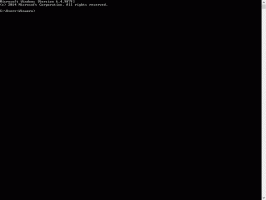Iespējojiet automātisko reģistra dublēšanu operētājsistēmā Windows 10
Kā iespējot automātisko reģistra dublēšanu operētājsistēmā Windows 10
Sākot ar operētājsistēmu Windows 1803, Microsoft pēc noklusējuma ir izslēdzis automātiskās reģistra dublēšanas funkciju, tāpēc operētājsistēma vairs neveido automātiskas reģistra stropu dublējumkopijas. Tālāk ir norādīts, kā atkārtoti iespējot šo līdzekli, lai iegūtu Windows 10 reģistra darba kopiju.
Reklāma
Sākot ar Windows 10 versiju 1803, kas pazīstama kā "2018. gada aprīļa atjauninājums' un 'Redstone 4', sistēma Windows automātiski neveido sistēmas reģistra dublējumus mapē Windows\System32\config\RegBack.
Operētājsistēmā Windows 1803 OS izveido tukšus dublējuma failus. Faili attēlo katru reģistra stropu, taču katrs fails ir 0 kb liels.

Operētājsistēmā Windows 1809 un jaunākās versijās trūkst failu.

Saskaņā ar Microsoft teikto, šīs izmaiņas ir izstrādātas, un tās ir paredzētas, lai palīdzētu samazināt kopējo Windows diska nospiedumu. Lai atkoptu sistēmu ar bojātu reģistra stropu, Microsoft iesaka izmantot a
sistēmas atjaunošanas punkts.Iepriekšējās Windows versijās dublējumkopijas tika automātiski izveidotas ar īpašu ieplānotu uzdevumu. Operētājsistēmā Windows 8 un jaunākās versijās uzdevums tika iekļauts automātiskā apkope.
Par laimi, ir veids, kā atjaunot klasisko darbību un automātiski izveidot sistēmas Windows dublējumu sistēmas reģistrā.
Lai iespējotu automātisko reģistra dublēšanu operētājsistēmā Windows 10,
- Atveriet Reģistra redaktora lietotne.
- Dodieties uz šo reģistra atslēgu:
HKEY_LOCAL_MACHINE\SYSTEM\CurrentControlSet\Control\Session Manager\Configuration Manager
Skatiet, kā pāriet uz reģistra atslēgu ar vienu klikšķi. - Labajā pusē mainiet vai izveidojiet jaunu 32 bitu DWORD vērtību Iespējot PeriodicBackup.
Piezīme: Pat ja jūs esat darbojas 64 bitu Windows jums joprojām ir jāizveido 32 bitu DWORD vērtība.
Iestatiet tā vērtību uz 1.
- Restartējiet Windows 10.
Lai ietaupītu laiku, varat lejupielādēt šādus lietošanai gatavus reģistra failus:
Lejupielādēt reģistra failus
ZIP arhīvā ir iekļauts atsaukšanas uzlabojums.
Visbeidzot, ir iespējams manuāli dublēt reģistra stropus, izmantojot iebūvēto konsoli reg komandu. Tas ļaus jums atrast dublējuma failus mapē, kas nav Windows\System32\config\RegBack. Apskatīsim, kā to var izdarīt.
Reģistra stropu dublēšana manuāli
- Atveriet an paaugstināta komandu uzvedne.
- Dodieties uz mapi, kurā vēlaties saglabāt reģistra dublējumu, izmantojot
cdkomandu. Piem.cd /d c:\data\winaero\regback. - Ievadiet šādas komandas vienu pēc otras:
- REG SAGLABĀT HKLM\SOFTWARE PROGRAMMATŪRA
- REG SAGLABĀT HKLM\SYSTEM SYSTEM
- REG SAGLABĀT HKU\.DEFAULT DEFAULT
- REG SAGLABĀT HKLM\DROŠĪBAS DROŠĪBU
- REG SAGLABĀT HKLM\SAM SAM
- Tagad jums ir stropu dublējuma faili pielāgotajā mapē, kas manā gadījumā ir c:\data\winaero\regback.

Jūs varat izveidot pakešfailu un pievienojiet to savam Uzdevumu plānotājs kā alternatīvu metodi reģistra dublējumkopiju veidošanai.
Automātiskās reģistra dublēšanas atspējošana ir ļoti nepatīkama darbība. Bieži vien reģistra atjaunošana ir vienīgais veids, kā atjaunot bojāto Windows iestatīšanu bez atkārtotas instalēšanas.
Es ļoti iesaku jums izveidot reģistra dublējumkopiju automātiski vai manuāli, neatkarīgi no tā, kas jums ir piemērots.
Turklāt reģistra stropu kopiju izmērs ir daudz mazāks nekā veikala lietotņu izmērs. Operētājsistēmā Windows 10 un/vai tā veikalā ir iekļautas diezgan lielas lietotnes, piemēram, Solitaire, Candy Crush, Calculator un citas lielas iepriekš instalētas UWP lietotnes, tāpēc ir dīvaini redzēt, ka tiek noņemts ārkārtas līdzeklis, nevis tiek veikta universālās Windows platformas optimizācija.